Aplikasi mengalami kesalahan saat mencoba mengubah keadaan - hiper -v fix
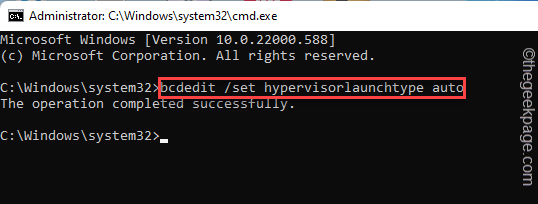
- 1956
- 154
- Dr. Travis Bahringer
Memulai atau menghentikan mesin virtual Hyper-V biasanya merupakan tugas yang mudah dan hanya proses satu klik. Tetapi saat memulai/ mematikan sistem virtual, beberapa pengguna telah menemukan pesan kesalahan ini "Aplikasi mengalami kesalahan saat mencoba mengubah keadaan“. Jika Anda juga melihat pesan kesalahan ini, tindakan latar belakang berjalan di mesin virtual. Jadi, Anda harus menghentikan proses tertentu dan kemudian, Anda dapat mematikan sistem. Biasanya, ketika pesan kesalahan ini muncul, tidak ada apa-apa selain memaksa menutup manajer hyper-v dan komponennya.
Daftar isi
- Perbaiki 1 - Gunakan Tugas Manajer
- Perbaiki 2 - Hentikan semua layanan Hyper -V
- Perbaiki 3 - Periksa jenis startup Hyper -V
Perbaiki 1 - Gunakan Tugas Manajer
Jika Anda menghadapi kesulitan menghentikan mesin virtual, Anda harus menutupnya secara manual.
1. Karena pesan kesalahan melarang Anda untuk langsung menutup mesin virtual, Anda harus menggunakan manajer tugas.
2. tekan Menangkan Kunci+X kunci bersama.
3. Lalu, ketuk "Pengelola tugas”Untuk mengakses utilitas Task Manager.

4. Ketika Anda memiliki akses ke halaman Task Manager, Anda akan melihat “Konsol Manajemen Microsoft“Di layar Anda. Perluas.
5. Selanjutnya, Anda harus memilih “Manajer Hyper-V"Dan ketuk"Tugas akhir“Untuk Membunuh Layanan.
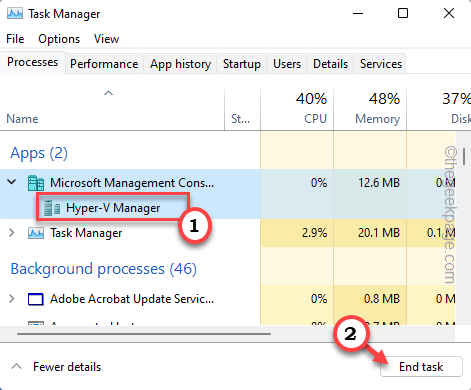
6. Jika Anda melihat dengan cermat, Anda akan menemukan “Koneksi mesin virtual" proses.
7. Cukup pilih prosesnya dan ketuk "Tugas akhir“Untuk mengakhiri prosesnya.
Dengan cara ini, pastikan semua mesin virtual/proses terkait Hyper-V diakhiri.
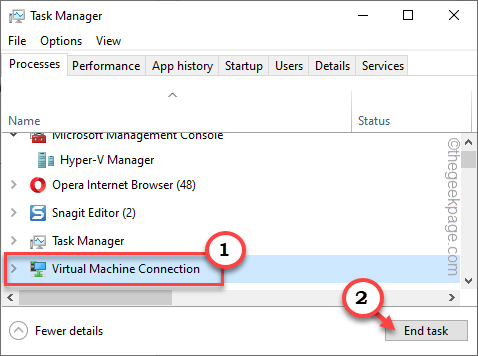
Dengan cara ini, mengakhiri semua proses terkait mesin virtual dari halaman Task Manager.
Perbaiki 2 - Hentikan semua layanan Hyper -V
Jika metode Task Manager gagal menutup mesin virtual yang tidak responsif, hentikan layanan Hyper-V untuk menutup mesin virtual.
1. Pada awalnya, tekan Menangkan Kunci dan tulis "Jasa"Di kotak pencarian.
2. Lalu, ketuk "Jasa”Untuk membuka halaman utilitas.
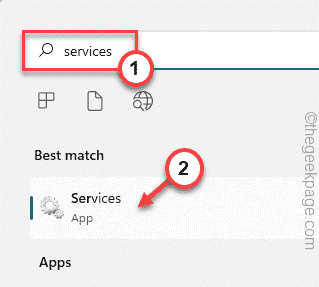
3. Di sini, Anda akan menemukan beberapa layanan yang berhubungan dengan Hyper-V.
4. Cari saja “Layanan Pertukaran Data Hyper-V" dalam daftar. Hanya, ketuk-ketuk layanan dan ketuk “Berhenti“Untuk Membunuh Layanan.
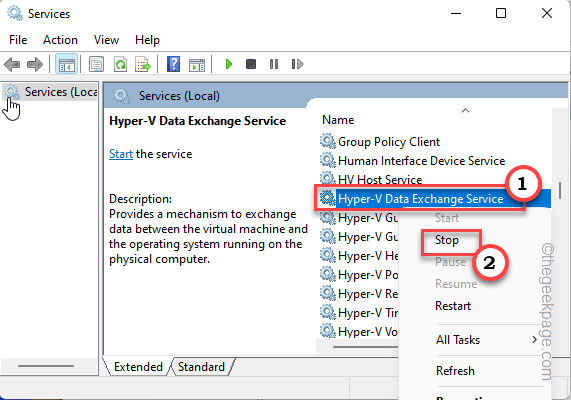
5. Setelah Anda menghentikan layanan itu, mengikuti langkah yang sama, menghentikan semua layanan yang berhubungan dengan Hyper-V ini juga.
-
Antarmuka Layanan Tamu Hyper-V
-
Layanan Shutdown Tamu Hyper-V
-
Layanan detak jantung hiper-V
-
Layanan Komputer Hyper-V Host
-
Layanan Langsung Hyper-V PowerShell
-
Layanan Virtualisasi Desktop Hyper-V Remote
-
Layanan Sinkronisasi Hyper-V Time
-
Manajemen Mesin Virtual Hyper-V
-
Pemohon Salin Hyper-V Volume Shadow
-
HV Host Service
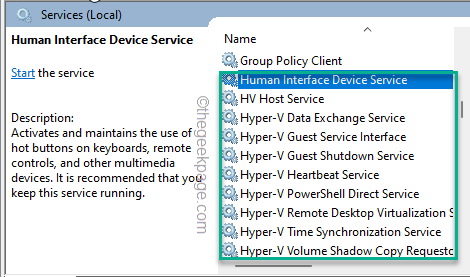
Setelah Anda menghentikan semua layanan terkait Hyper-V ini, tutup layar Layanan.
Sekarang, Anda akan melihat bahwa mesin virtual yang tidak responsif telah menghilang.
Perbaiki 3 - Periksa jenis startup Hyper -V
Jika Anda melihat pesan kesalahan ini mencoba memulai mesin virtual baru, periksa apakah startup Hyper-V diatur ke Autostart atau tidak.
1. Anda harus membuka prompt perintah untuk melakukan ini.
2. Jadi, tekan Menangkan Kunci dan mulai menulis “cmd"Di kotak pencarian yang ditinggikan.
3. Kemudian, klik kanan pada “Command prompt"Hasil Pencarian dan Ketuk"Jalankan sebagai administrator”Untuk mengakses terminal dengan izin administrasi yang tepat.
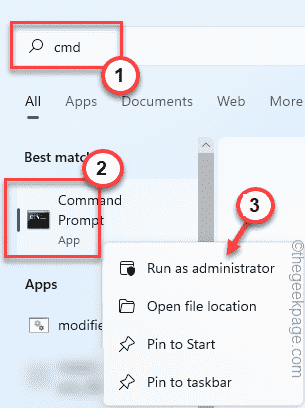
4. Di halaman terminal, jenis Kode ini dan tekan Memasuki untuk mengatur jenis peluncuran hypervisor ke autostart.
bcdedit /set hypervisorlaunchType = auto
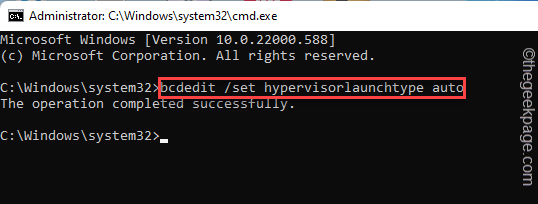
Ini akan memastikan hypervisor dimulai secara otomatis saat sistem dimulai.
Sekarang, cukup tutup terminal prompt perintah dan kemudian mengulang kembali PC/Laptop Anda.
Saat perangkat restart, luncurkan Hyper-V Manager dan cobalah untuk meluncurkan mesin virtual sekali lagi.
- « Sistem menemukan perubahan tidak sah pada firmware, sistem operasi, atau perbaikan driver UEFI
- Cara menghapus kartu kredit dari akun xbox Anda »

